Lorsque l'on modifie un article ou une page dans WordPress, on voit souvent des champs de saisie communs tels que "Title", "Body", "Featured Image" et ainsi de suite. Mais il y a beaucoup plus de champs dans les coulisses de WordPress.Caché par défautnotamment dans le cadre de l'initiative "Champs personnalisés"Part. Et où sont cachés ces champs ? Peuvent-ils être réaffichés ? Cet article vous apportera la réponse.
![Pictures[1]-Les champs cachés et les méthodes d'affichage de WordPress expliqués](http://gqxi.cn/wp-content/uploads/2025/06/20250624102954615-image.png)
I. Quels sont les champs cachés par défaut ?
Le contenu de WordPress est constitué de différents "champs". Ces champs sont stockés dans une base de données et comprennent :
- Titre
- Texte
- résumés(extrait)
- Heure de publication (post_date)
- Auteur (post_author)
- Champs personnalisés (postmeta)
Parmi eux.Champs personnalisésLes plus flexibles, vous pouvez ajouter manuellement des "paires clé-valeur", pour réaliser un grand nombre d'extensions de fonctionnalité. Cependant, WordPress, par souci de simplification de l'interface et pour des raisons de sécurité, masquera automatiquement certains champs, qui n'appara?tront pas dans la page d'édition en arrière-plan de la liste des "champs personnalisés".
![Pictures[2]-Les champs cachés et les méthodes d'affichage de WordPress expliqués en détail](http://gqxi.cn/wp-content/uploads/2025/06/20250624103437178-image.png)
II. quels sont les champs cachés par défaut les plus courants ?
Ces champs, bien que présents, ne sont pas directement affichés dans l'écran d'affichage.éditeur (logiciel)(à moins qu'ils ne soient ajoutés manuellement), les exemples suivants sont courants :
| nom du champ | Déclaration de sens |
|---|---|
Verrouillage de l'édition | Verrouiller le drapeau pour empêcher la modification simultanée par plusieurs utilisateurs |
_edit_last | Dernière modification par ID |
Id. de l'imagette | ID de l'image vedette |
Modèle de page | Nom du fichier du modèle de page |
Type d'élément de menu | Types d'éléments du menu de navigation |
URL de l'élément de menu | Adresse du lien du menu de navigation |
_yoast_wpseo_* | Yoast SEO Plugin Related Fields (en anglais) |
_wp_old_slug | Sauvegarder l'ancien Slug (alias) de l'URL |
Ces champs commencent généralement par Début souligné (_)WordPress le traitera comme un "champ privé" par défaut, de sorte que le champCacher dans l'écran de l'éditeur.
III. ces champs peuvent-ils être rétablis à l'affichage ?
Méthode 1 : Saisir manuellement le nom du champ
Dans la section "Champs personnalisés" de l'éditeur (si elle n'est pas activée, cliquez sur Paramètres → Ouvrir le panneau "Champs personnalisés" dans le coin supérieur droit) :
- Cliquez sur [Ajouter un nouveau champ].
![Pictures[3]-Les champs cachés et les méthodes d'affichage de WordPress pour présenter les détails](http://gqxi.cn/wp-content/uploads/2025/06/20250624103744802-image.png)
- Saisissez manuellement le nom du champ masqué dans le champ "Nom" (par ex.
Id. de l'imagette)
![Pictures[4]-Les champs cachés et les méthodes d'affichage de WordPress pour présenter une explication détaillée](http://gqxi.cn/wp-content/uploads/2025/06/20250624103838106-image.png)
- Saisir la valeur correspondante et sauvegarder
![Pictures[5]-Les champs cachés et les méthodes d'affichage de WordPress pour présenter une explication détaillée](http://gqxi.cn/wp-content/uploads/2025/06/20250624103916226-image.png)
- Le champ appara?t alors dans la liste des options
Mais attention : certains champs tels que Verrouillage de l'édition Il n'est pas destiné à être modifié manuellement par l'utilisateur et n'est pas recommandé pour une utilisation directe.
Méthode 2 : Prendre l'exemple du plugin Admin Columns pour afficher les champs cachés
Si vous souhaitez afficher tous les champs de chaque élément de contenu directement dans la liste des articles ou des pages du backend, y compris les champs cachés par défaut, cliquez ici. _ Champs d'en-tête ouverts pouvant être utilisés avec des plug-ins Colonnes administratives à réaliser. Ce plugin prend en charge non seulement l'affichage des champs, mais aussi le tri personnalisé, le filtrage, l'exportation, etc.
Voici comment cela fonctionne :
étape 1 : Installer le plugin
- Aller dans WordPress Backend → Plugins → Installer un plugin
![Image [6]-Les champs cachés et les méthodes d'affichage de WordPress pour présenter une explication détaillée](http://gqxi.cn/wp-content/uploads/2025/06/20250624104734548-image.png)
- rechercher qqch. Colonnes administratives
![Image [7]-Les champs cachés et les méthodes d'affichage de WordPress expliqués en détail](http://gqxi.cn/wp-content/uploads/2025/06/20250624104703596-image.png)
- Cliquez sur "Installer" puis sur "Activer".
![Image [8]- Introduction détaillée des champs cachés et des méthodes d'affichage de WordPress](http://gqxi.cn/wp-content/uploads/2025/06/20250624104820330-image.png)
étape 2 : Configuration de l'affichage des champs
- Dans la barre latérale d'arrière-plan des "Paramètres", trouver le menu [Colonnes d'administration], cliquer pour entrer.
![Image [9]-Les champs cachés et les méthodes d'affichage de WordPress pour présenter une explication détaillée](http://gqxi.cn/wp-content/uploads/2025/06/20250624105258995-image.png)
- Sélectionnez celui que vous souhaitez configurerType de contenu(par exemple, les messages, les pages)
![Image [10]- Introduction détaillée des champs cachés et des méthodes d'affichage de WordPress](http://gqxi.cn/wp-content/uploads/2025/06/20250624105524225-image.png)
- Cliquez sur [Ajouter une colonne].
![Image [11]- Introduction détaillée des champs cachés et des méthodes d'affichage de WordPress](http://gqxi.cn/wp-content/uploads/2025/06/20250624105602751-image.png)
- Dans le menu déroulant "Type", sélectionnez Champ personnalisé
![Image [12]-Les champs cachés et les méthodes d'affichage de WordPress expliqués en détail](http://gqxi.cn/wp-content/uploads/2025/06/20250624105705994-image.png)
- Complétez le nom du champ, par exemple
Id. de l'imagettepeut-êtreVerrouillage de l'édition
![Image [13]-Les champs cachés et les méthodes d'affichage de WordPress expliqués en détail](http://gqxi.cn/wp-content/uploads/2025/06/20250624110928581-image.png)
- Sauvegarder les paramètres
étape 3 : Afficher le contenu du champ
- Retour à la page de l'article ou de la liste de pages
- La colonne de champs que vous venez d'ajouter appara?t dans la liste
![Image [14]- Introduction détaillée des champs cachés et des méthodes d'affichage de WordPress](http://gqxi.cn/wp-content/uploads/2025/06/20250624111825284-image.png)
- La valeur du champ correspondant à chaque élément de contenu sera affichée sous la forme d'une ic?nelistesLe montrer sous la forme de
Exemple :
Id. de l'imagetteAfficher comme image d'identification_edit_lastAfficher comme ID de l'éditeurModèle de pageAffiché comme le nom du modèle utilisé
IV. Faut-il modifier ces champs ?
Bien que vous puissiez obtenir ces informations par le biais d'un plugin ou d'uncodificationL'accès et la modification de ces champs cachés nécessitent une attention particulière :
_les champs d'ouverture sont souvent liés à la logique du système ou du plug-in.Les modifications arbitraires ne sont pas recommandées- Si vous devez appeler ces champs, vous pouvez utiliser la fonction
get_post_meta()Le constructeur lit - Avant de procéder à des modifications, il convient de s'assurer quesauvegarderPour éviter de provoquer accidentellement des interruptions de page ou des défaillances de fonctionnalité
$value = get_post_meta(get_the_ID(), '_thumbnail_id', true) ;
V. Résumé
| questions | solution (une équation mathématique) |
|---|---|
| Quels sont les champs masqués par WordPress ? | afin de _ Champ privé au début |
| Est-il possible d'afficher ces champs ? | Les noms des champs peuvent être ajoutés manuellement ou visualisés à l'aide du plugin |
| Est-il recommandé de modifier les champs cachés ? | La modification directe n'est pas recommandée si son r?le n'est pas compris. |
| Quel plugin permet de visualiser les champs cachés ? | Post Meta Inspector, simple et facile à utiliser |
Les champs cachés font partie d'un mécanisme important qui fonctionne dans les coulisses de WordPress. Comprendre ces champs peut vous aider à mieux contr?ler la structure de votre contenu, à déboguer des fonctions ou à étendre des fonctionnalités personnalisées. Cependant, vous devez être prudent et vous assurer que vous n'interférez pas avec le fonctionnement normal du système et des plugins.
Si vous souhaitez en savoir plus sur l'utilisation de ces champs pour les appels de développement, ou les associer à l'option ACF Affiché sur la page d'accueil, n'hésitez pas à continuer à communiquer également.
Lien vers cet article :http://gqxi.cn/fr/62556L'article est protégé par le droit d'auteur et doit être reproduit avec mention.




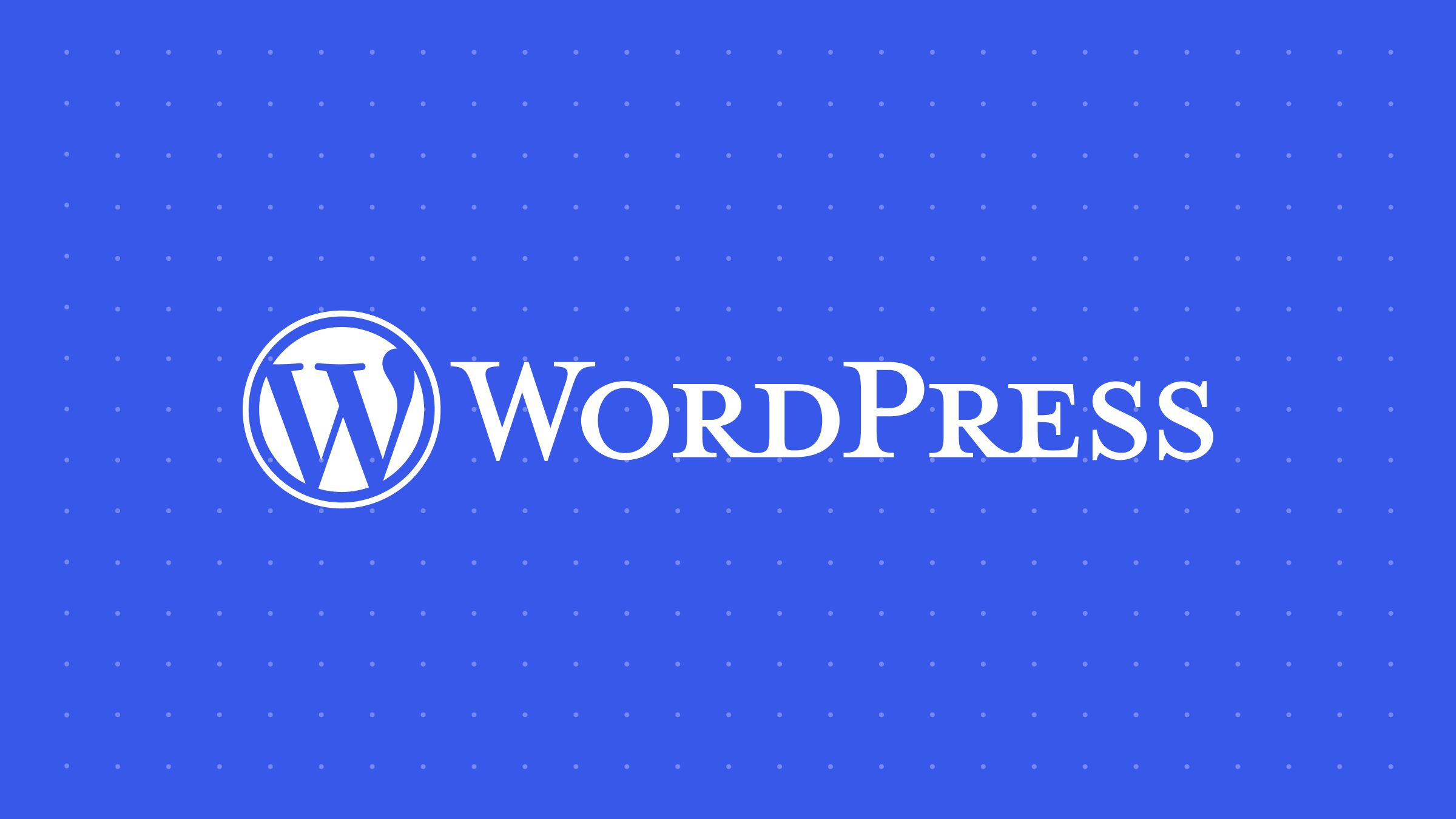














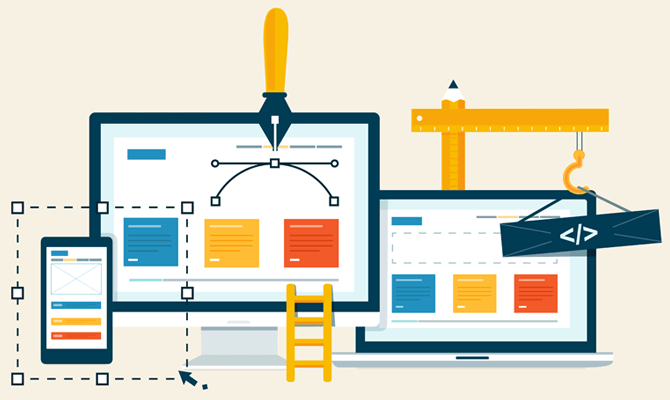
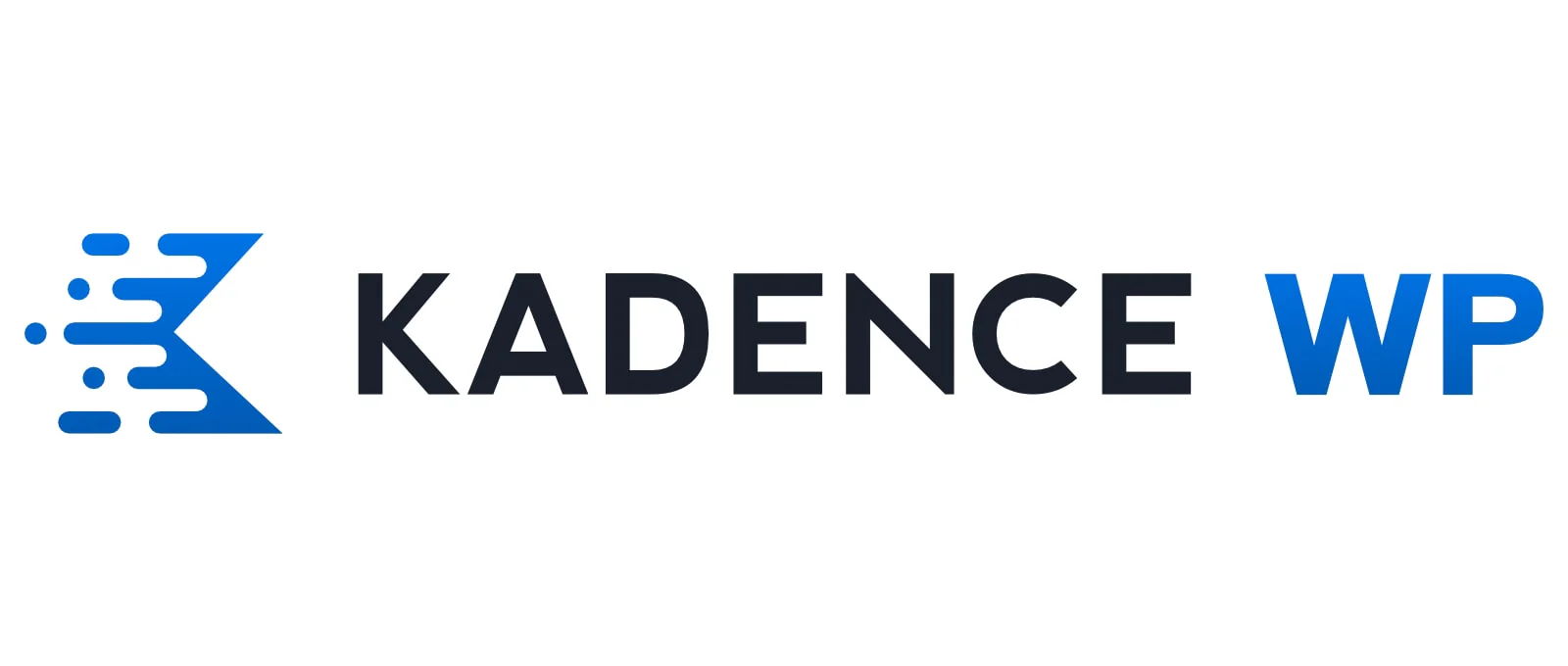




![Emoji[jingya]-Photonflux.com | Service professionnel de réparation de WordPress, dans le monde entier, réponse rapide](http://gqxi.cn/wp-content/themes/zibll/img/smilies/jingya.gif)






Pas de commentaires